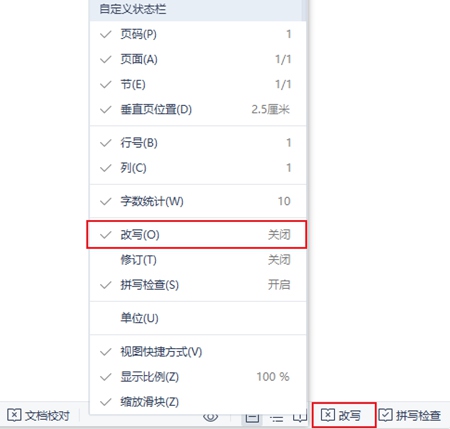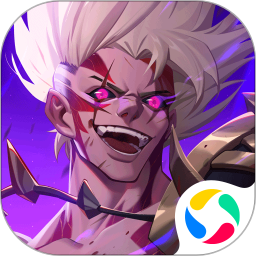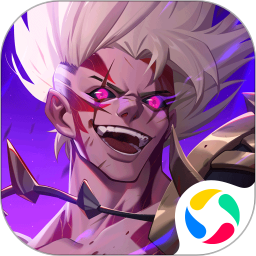WPS Office中如何解决最常见的翻车问题 软件快速解决的方法
时间:2024-02-26 13:30
小编:工具书
WPS Office中如何解决最常见的翻车问题?这是一款非常实用的软件操作工具。在这款软件中,用户不仅可以观看以及体验到各种各样的办公文件,而且软件系统还可以支持更多版本的手机进行下载。对于刚下载的用户估计还不知道如何解决最常见的翻车问题,那我们要怎么进行操作才可以解决呢?以下就是小编带来的软件快速解决的方法,有需要的小伙伴们赶紧看过来,其他用户们也可以作为参考点,说不定还可以给你更好的帮助。
-
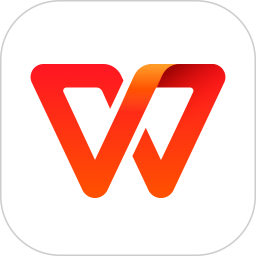
-
WPS Office官方免费下载
- 类型:办公学习
- 大小:89.0M
- 语言:简体中文
- 评分:
- 查看详情
WPS Office软件快速解决的方法
01、文字下方波浪线无法清除
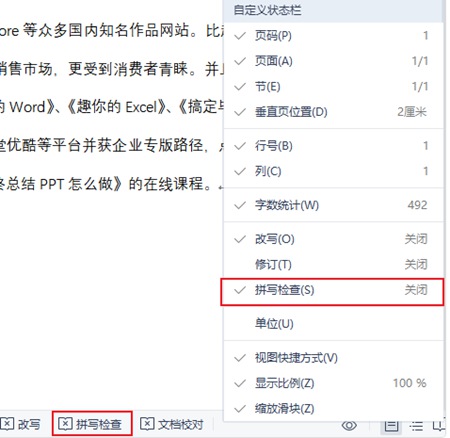
这些鲜红的波浪符,其实是拼写检查功能引起的,解决方法也很简单
找到下方状态栏中的【拼写检查】按钮,单击一下,波浪线就全部消失了~
如果状态栏中没有显示【拼写检查】按钮,同样右键单击状态栏,将它勾选一下就能出现喽
02、调整行间距失灵
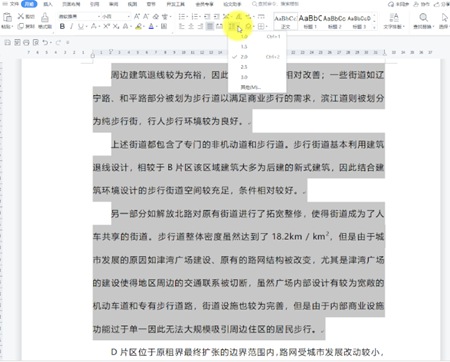
我们在编辑文档时,经常需要对文字的行间距进行设置,但是很多时候会出现一种情况:明明修改了行间距,实际页面却没有任何改变,这是出现bug了吗?
其实解决起来是很简单的
解决步骤 :选中文本,打开【段落】对话框→在【间距】选项下,取消勾选【如果定义了文档网格,则对齐到网格】→【确定】,之后我们更改行间距就不会失灵啦~
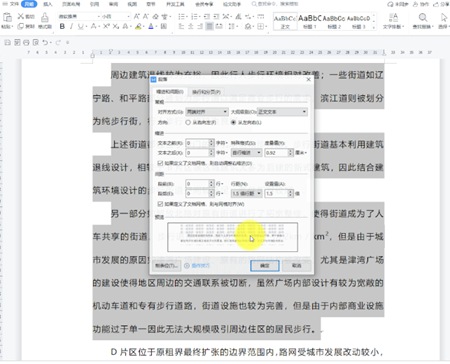
03、页眉横线无法删除

输入好页眉文字后,会发现文字下方总是会出现一条横线,无论是按【back】键还是按【Delete】键,都无法将它删除
这条横线其实是一条段落下框线,普通的删除键当然删除不掉啦~其实在WPS中有个非常快捷的按键可以一键将它删除
解决步骤 :双击页眉位置,【页眉页脚】选项卡下下拉【页眉横线】,选择【无线型】,页眉横线就消失啦~
04、段落前的小黑点无法删除
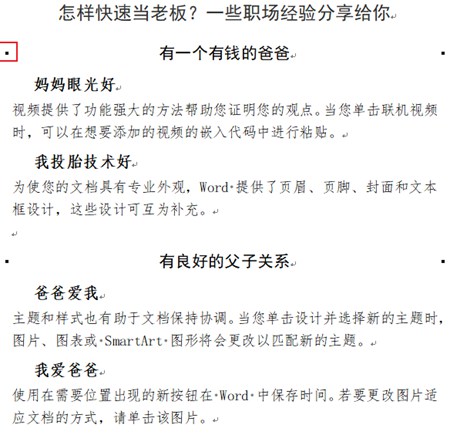
我已经记不清有多少人向我询问这个小黑点的问题了,原先我还觉得它无伤大雅,被问的多了,也看它不顺眼起来,感觉还真有点儿像白纸上的苍蝇……
小黑点何其无辜,毕竟它只是一个编辑标记,除了不好看,对文档也没有任何影响;它的出现就表示,你可能选中了段落的分页功能
要想去掉它,只要单击一下【段落】,选择【换行和分页】,取消勾选【分页】下的所有复选框,这样小黑点就消失啦~
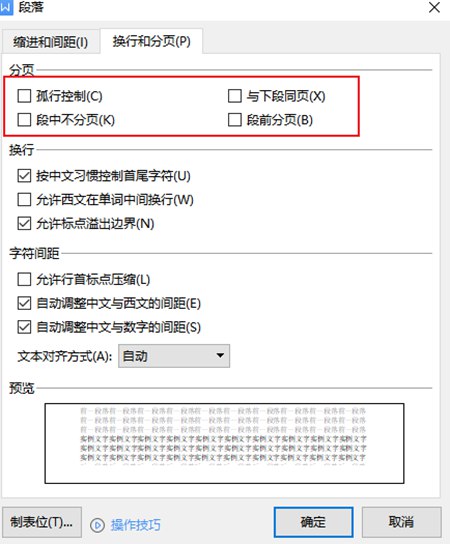
当然如果你不想改变格式,还有一种“伤及无辜”的方法:只要在【开始】选项卡下,单击【显示/隐藏编辑标记】,所有的编辑标记就都被隐藏啦~
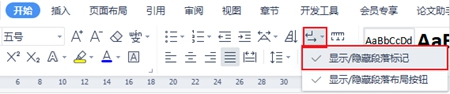
05、光标后的文字总会被吃掉
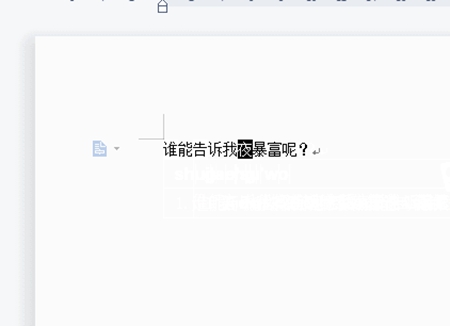
前面打字时,后面的字就会被吃掉,这其实是因为当前输入状态为【改写】,那么怎么修改状态呢?
解决步骤 :光标置于【状态栏】,右键,勾选一下【改写】,此时状态栏就会出现一个【改写】按钮,单击一下将它关闭就好啦~
当然还有更简便的方法,就是快捷键,按一下【insert】键,就能快速切换输入状态啦~